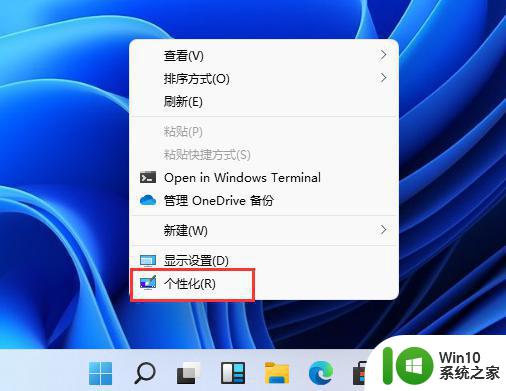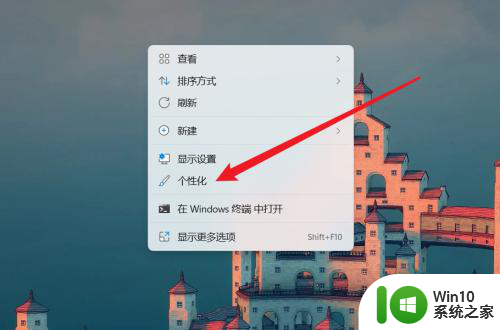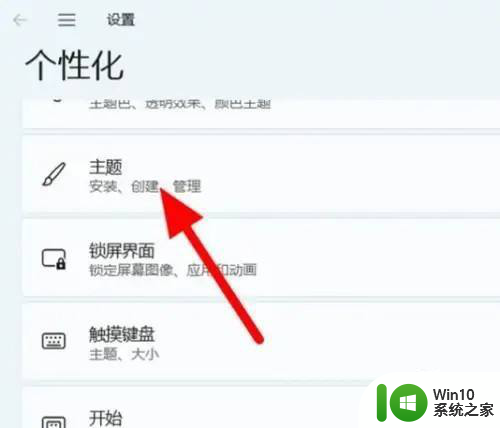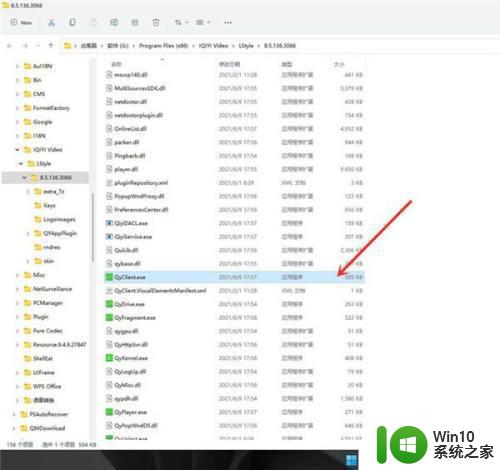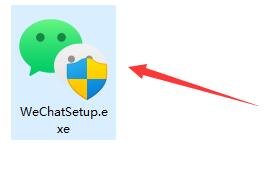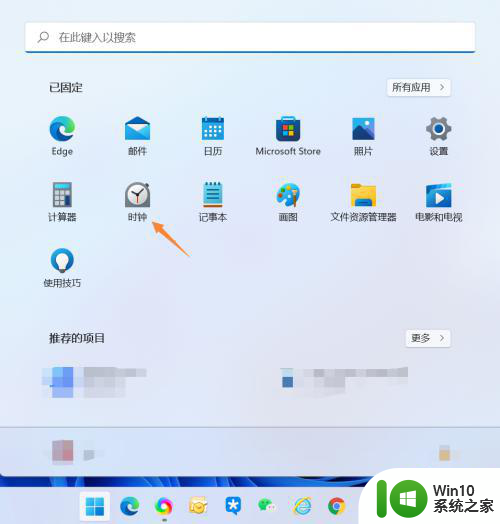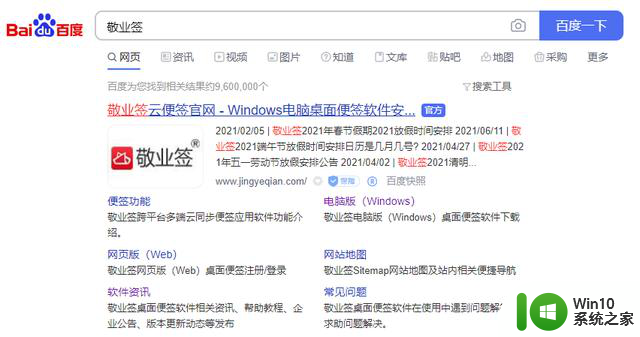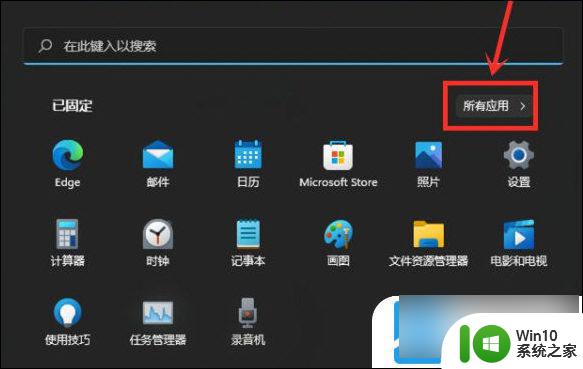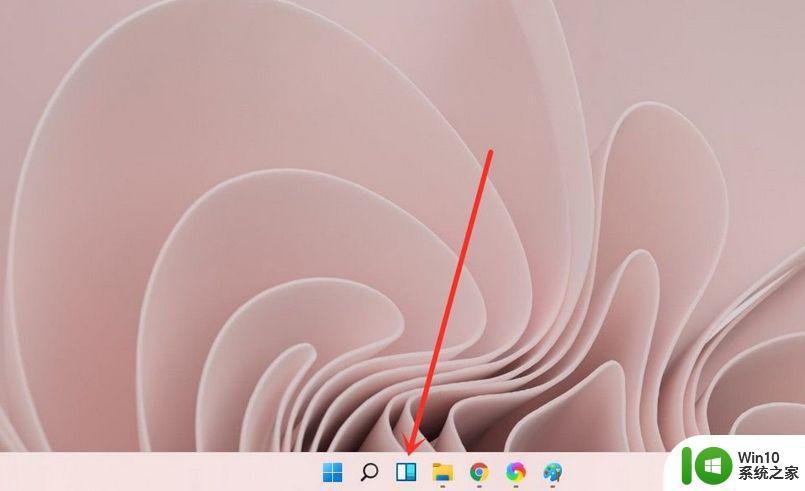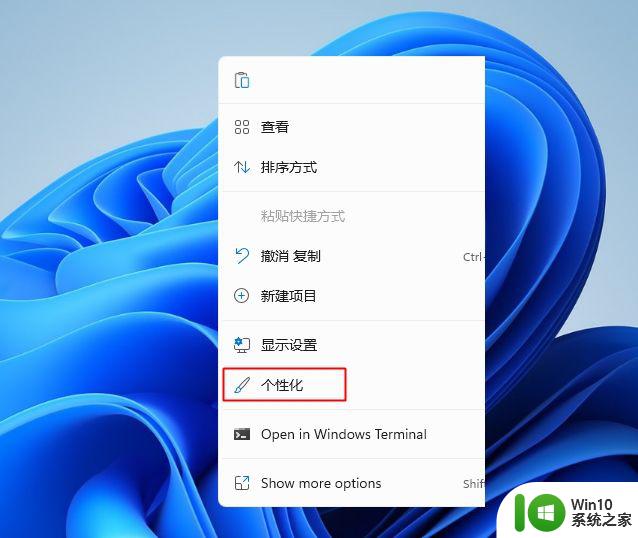win11添加图标到桌面设置方法 Win11桌面图标添加教程
更新时间:2023-10-25 13:03:33作者:xiaoliu
win11添加图标到桌面设置方法,Win11是微软最新推出的操作系统,相较于之前的版本,它在界面设计和使用体验上进行了一系列的优化和改进,其中添加图标到桌面是很多用户常常需要的操作。不同于以往的版本,Win11在桌面图标设置方面进行了一些调整,让用户更加方便快捷地添加自己需要的图标。在本教程中,我们将为大家详细介绍Win11桌面图标添加的方法,帮助大家轻松完成所需的设置。无论是对Win11的新用户还是已有用户而言,本教程都将是一个非常实用的指南,让大家可以更好地利用和个性化自己的桌面。
具体方法:
1、首先在windows11桌面空白处右键,然后选择个性化设置。
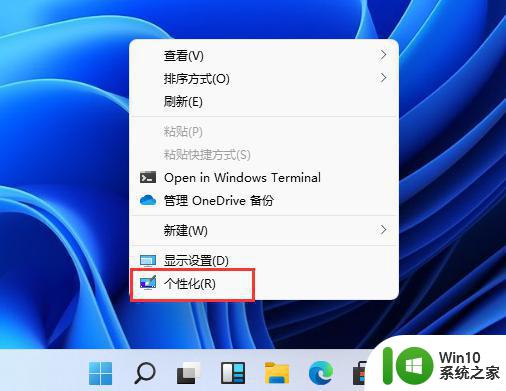
2、在设置里面下拉找到主题点击,然后打开桌面图标设置。
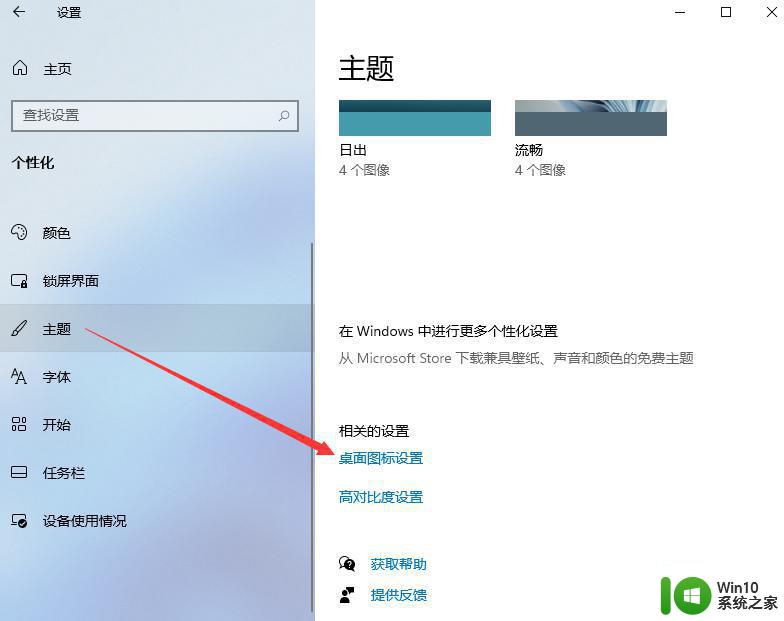
3、在桌面图标设置中我们选择想要在桌面上显示的图标,然后点击确定。
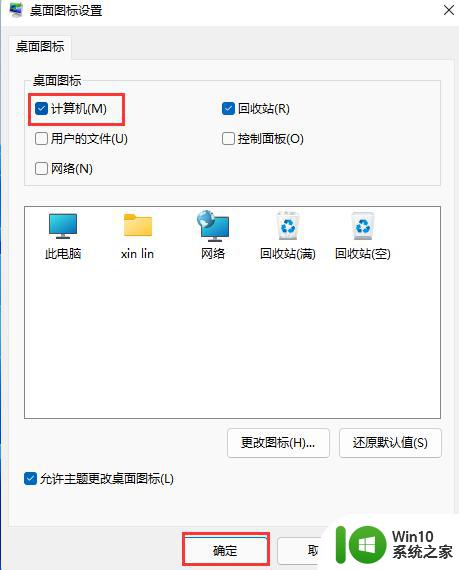
4、最后我们就能在电脑桌面上看到启动电脑图标了。

以上就是将图标添加到桌面的方法的全部内容,如果有需要的用户,可以根据这些步骤进行操作,希望对大家有所帮助。